 報表中心
報表中心
# FastWeb 報表中心
適用平臺:WEB(桌面),APP(移動端)
# 1. 簡介
報表中心是RestAPI報表的管理模組,在此界面中可管理經由RestAPI產生的報表模板。
# 2. 操作說明
點選 [云服務工具]-[報表中心],打開 [報表中心] 管理界面。
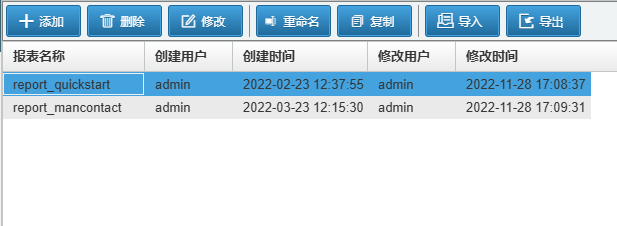
# 2.1. 公共報表操作
新增報表
點選 [新增] 按鈕,打開報表設計器界面。 在此界面中可進行報表設計。
刪除報表
選擇要刪除的報表,點選 [刪除] 按鈕,將選擇的報表刪除。
修改報表
選擇要修改模板的報表,點選 [修改] 按鈕進入至修改界面中。
重新命名報表
選擇要重新命名的報表,點選 [重新命名] 按鈕,打開對話方塊對報表進行重新命名。
複製報表
如果要將報表在原有的基礎上進行修改,且需要保留原報表內容的,可以選擇要修改的報表,點選 [複製],在彈出的對話方塊中輸入新報表的名稱。
匯入報表
如果要從外部匯入設計了格式的報表檔案,點選 [匯入],選擇要匯入的報表檔案。
導出報表
如果要將選擇的報表導出為檔案,點選 [導出] 按鈕,將導出選擇的報表為模板檔案。
# 2.2. 使用示例
以下將介紹如何使用報表中心建立一個報表。
# 2.2.1. 建立報表
在報表中心界面中,點選 [新增] 按鈕,打開報表設計器界面。
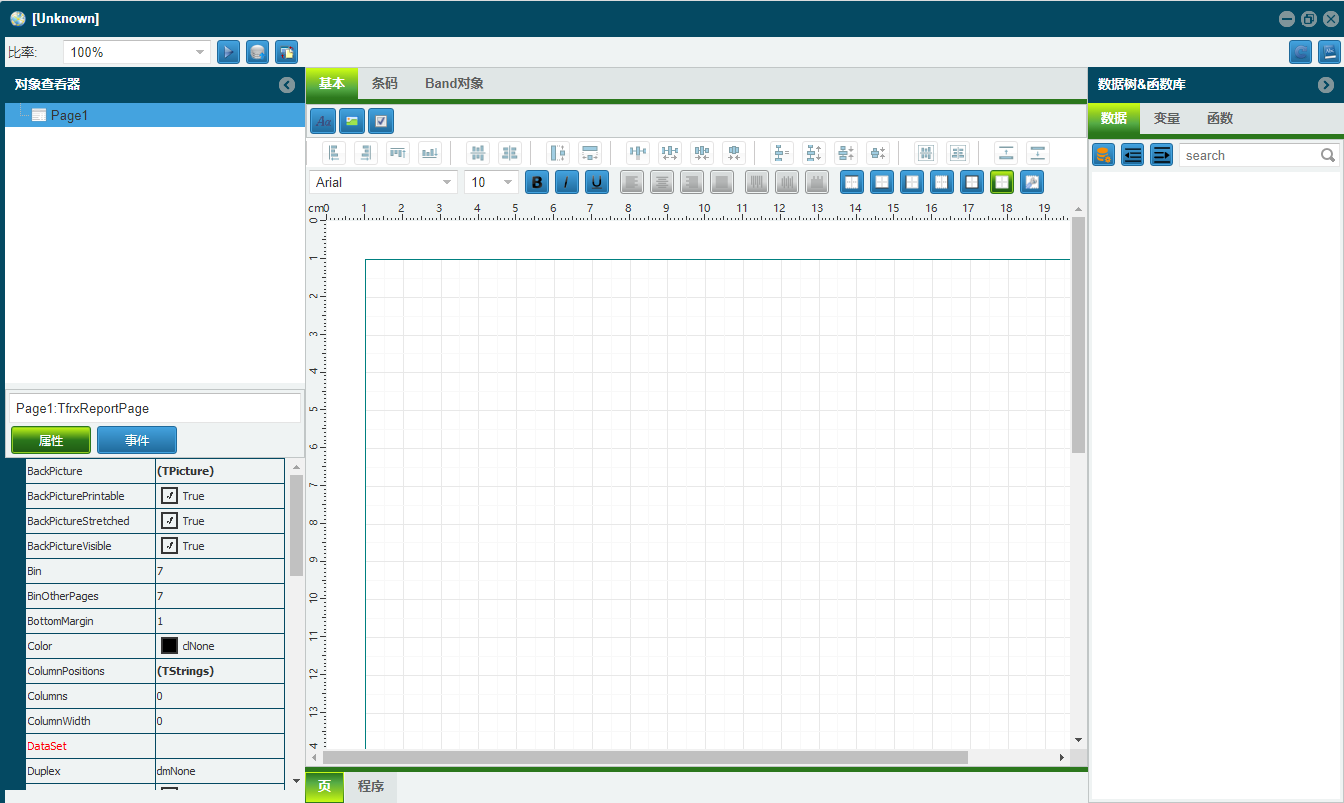
點選右上角 數據樹&函式庫 中的資料庫圖示的按鈕,打開數據集界面。
點選左下角的 新增按鈕,打開數據集設定頁面。
在界面中建立以下內容的數據集並儲存。
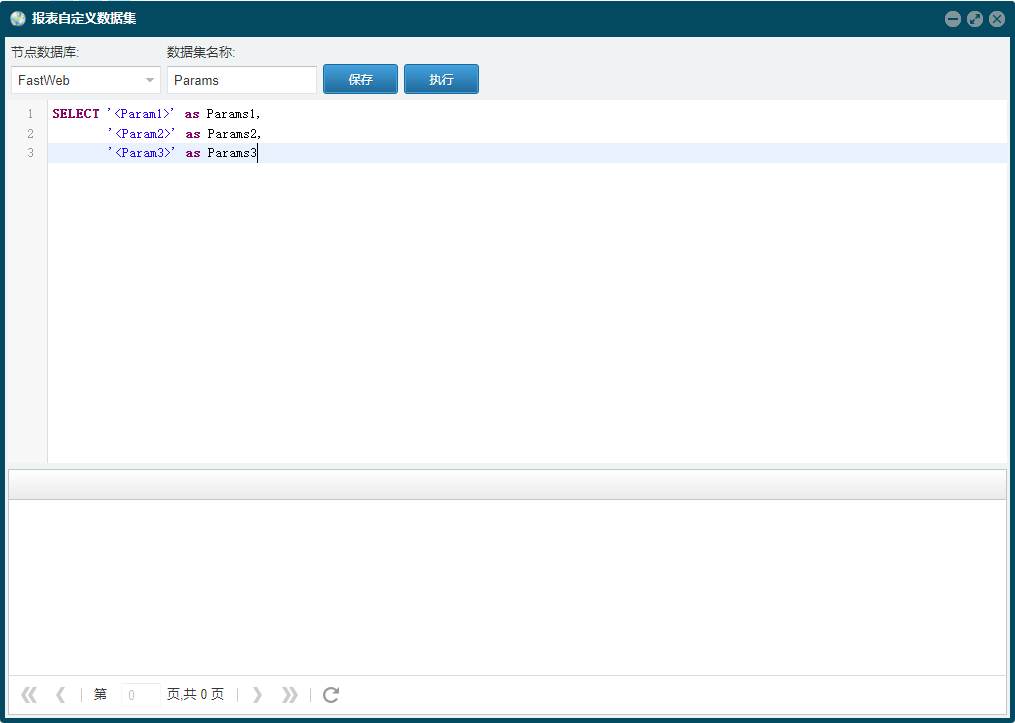
--FastWeb Params
SELECT '<Param1>' as Params1,
'<Param2>' as Params2,
'<Param3>' as Params3
2
3
4
返回至選取報表資料庫界面,用同樣的方式設定另外一個數據集。輸入SQL指令碼后可點選 [執行] 按鈕測試。
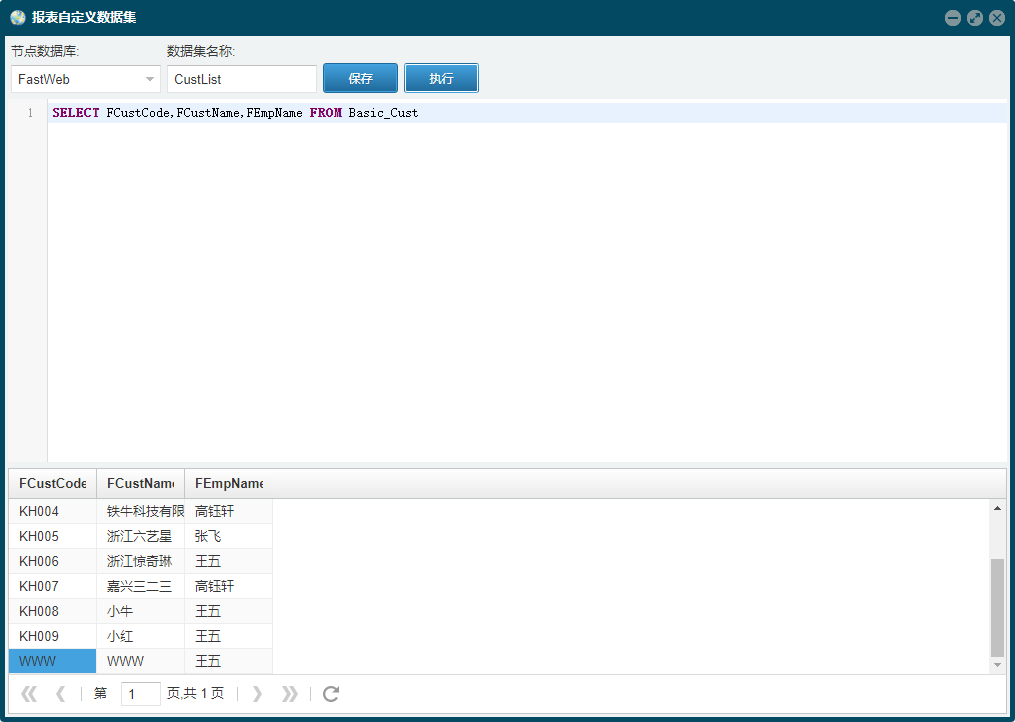
--FastWeb CustList
SELECT FCustCode,FCustName,FEmpName FROM Basic_Cust
2
返回至選取報表資料庫界面,勾選建立的兩項,點選 [確定] 按鈕,稍後在報表設計界面的右側可觀察到數據已載入。接下來可進行報表的設計。
報表設計的基本操作以及參考說明可檢視 報表設計。根據報表設計獲得的樣式如下。儲存報表,將報表命名為 report_quickstart。
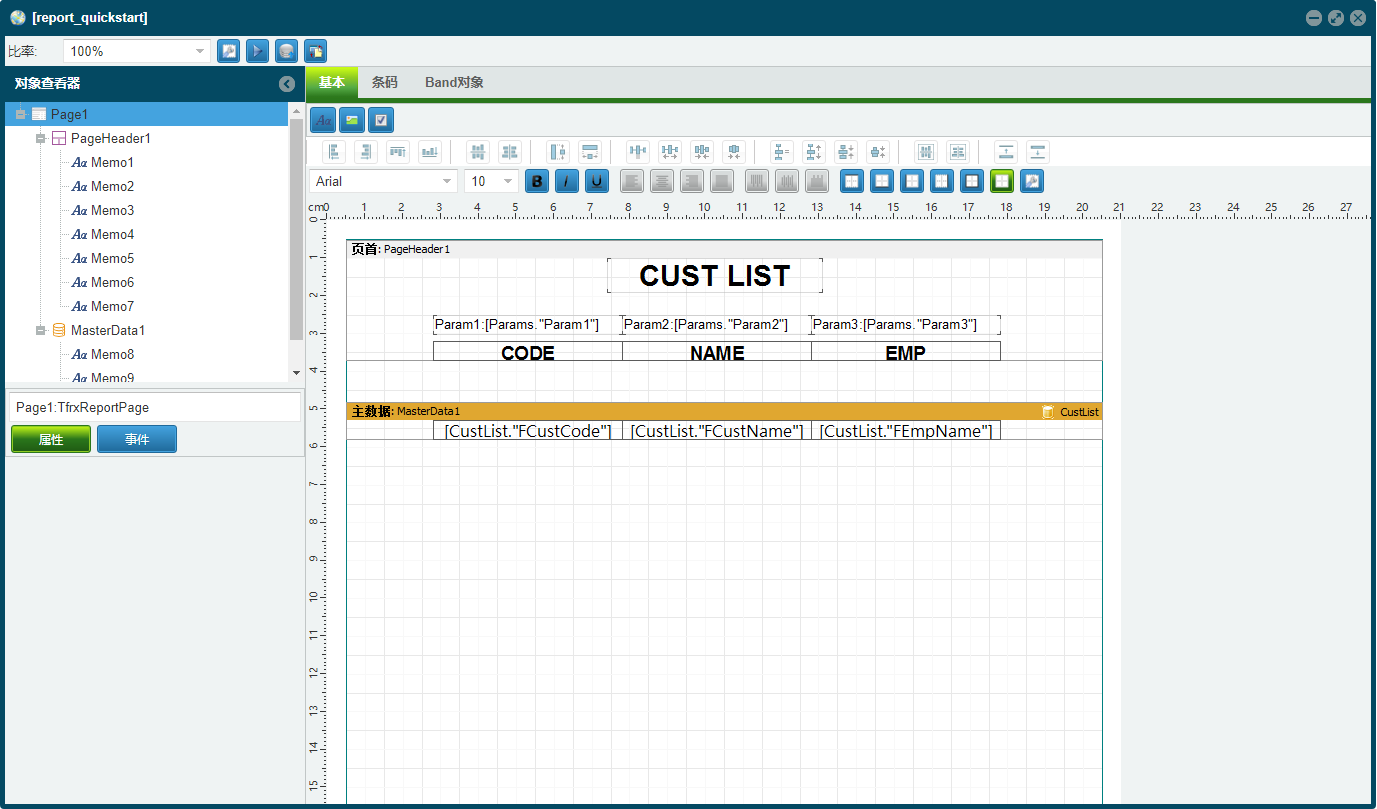
# 2.2.2. 設計RestAPI
參考 RestAPI設定 建立一個名為 reportapi 的介面,其中的內容填寫如下。
function RestAPI()
{
var pdf="";
var p1 = URLParams.Values["Param1"]; //參數1
var p2 = URLParams.Values["Param2"]; //參數2
var p3 = URLParams.Values["Param3"]; //參數3
pdf = GetPublicReportPdfUrl("report_quickstart",p1,p2,p3); //獲取報表中心報表,會轉化為PDF 鏈接
//以下為顯示PDF內容
Result = " <html>"
+ " <body style=\"margin: 0px;height: 100%;width: 100%;\">"
+ " <iframe width=\"100%\" height=\"100%\" frameborder=\"no\" border=\"0\" marginwidth=\"0px\" marginheight=\"0px\" scrolling=\"no\" allowtransparency=\"yes\" src=\"uni-" + UniGUIVersion + "/pdf.js/web/viewer.html?file=" + pdf + "\""
+ " width=\"100%\""
+ " height=\"100%\""
+ " >"
+ " </iframe>"
+ " </body>"
+ " </html>";
return(Result);
}
2
3
4
5
6
7
8
9
10
11
12
13
14
15
16
17
18
19
20
21
//PasScript
function RestAPI:String
var
pdf,p1,p2,p3: string;
begin
pdf := '';
p1 := URLParams.Values['Param1']; //參數1
p2 := URLParams.Values['Param2']; //參數2
p3 := URLParams.Values['Param3']; //參數3
pdf := GetPublicReportPdfUrl('report_quickstart',p1,p2,p3); //獲取報表中心報表,會轉化為PDF 鏈接
//以下為顯示PDF內容
Result := ' <html>'
+ ' <body style="margin: 0px;height: 100%;width: 100%;">'
+ ' <iframe width="100%" height="100%" frameborder="no" border="0" marginwidth="0px" marginheight="0px" scrolling="no" allowtransparency="yes" src="uni-' + UniGUIVersion + '/pdf.js/web/viewer.html?file=' + pdf + '"'
+ ' width="100%"'
+ ' height="100%"'
+ ' >'
+ ' </iframe>'
+ ' </body>'
+ ' </html>';
end;
2
3
4
5
6
7
8
9
10
11
12
13
14
15
16
17
18
19
20
21
22
// Make sure to add code blocks to your code group
儲存並進行測試,新增三個參數 Param1、Param2、Param3並賦值,點選 [Send]按鈕,在界面中可檢視預覽的效果。
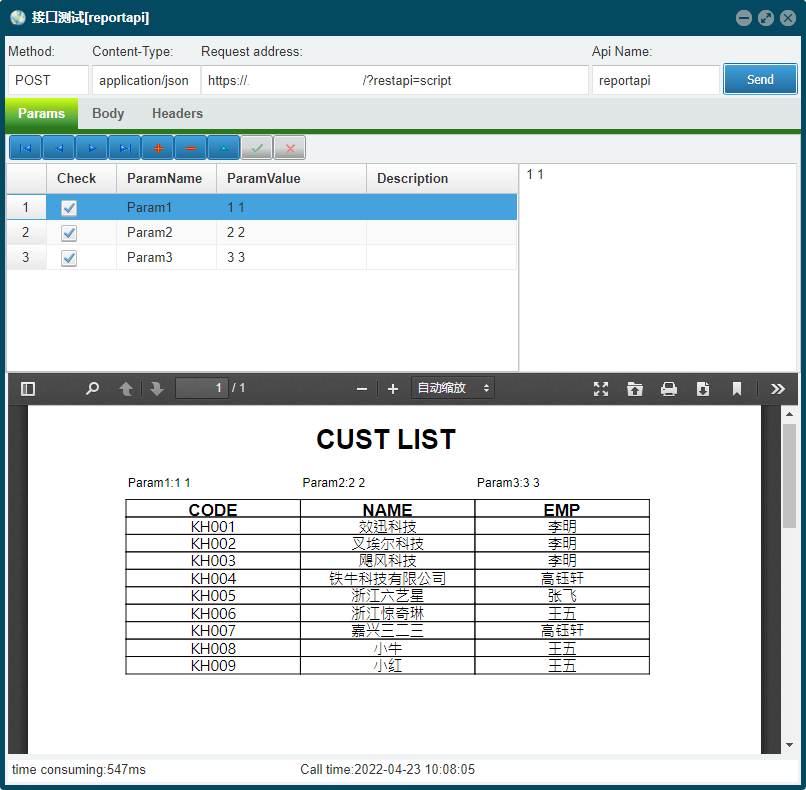
實際運用時,請參考 RestAPI設定 來產生所需的URL鏈接格式。此鏈接可直接使用在瀏覽器中,產生的結果為HTML文字。
# 2.3. 參數作為查詢條件的使用方法
通過傳遞參數的方式可以將輸入的文字作為查詢條件的參數使用,從而實現報表的動態產生,數據集可寫作以下內容,請注意,作為參數傳入時僅支援 <Param1>、<Param2>、<Param3>的關鍵字,參數寫作其它名稱的不支援。
--FastWeb CustList
SELECT FCustCode,FCustName,FEmpName FROM Basic_Cust WHERE FCustCode LIKE '%<Param1>%'
2
